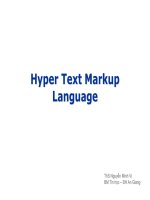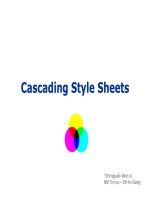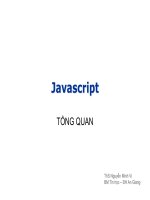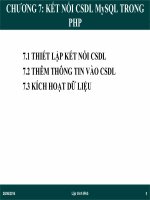Bài giảng lập trình mạng chương 6 ths trần bá nhiệm
Bạn đang xem bản rút gọn của tài liệu. Xem và tải ngay bản đầy đủ của tài liệu tại đây (1.1 MB, 40 trang )
6/29/2011
CHƯƠNG 6
TRUYỀN THÔNG VỚI FILE
SERVER
ThS. Trần Bá Nhiệm
Website:
sites.google.com/site/tranbanhiem
Email:
Nội dung
• Giới thiệu
• Microsoft file sharing
• Netware file sharing
• Tổng quan về FTP
29/06/2011 Chương 6: Truyền thơng với file server 2
1
6/29/2011
Giới thiệu
• Để hosting website chúng ta cần phải có
một thao tác là đưa các trang web đã thiết
kế lên server của ISP hoặc công ty cho
th. Q trình đưa lên đó thơng qua một
giao thức truyền file hoặc FTP
• FTP là cơ chế chính để truyền file giữa
các máy tính thơng qua mơi trường
Internet
29/06/2011 Chương 6: Truyền thông với file server 3
Giới thiệu
• FTP được định nghĩa trong RFC 1350
thay thế một giao thức cũ hơn là Trivial file
Transfer Protocol (TFTP).
• TFTP rất ít khi dùng, chủ yếu để truyền
các file cấu hình giữa các router hoặc khởi
động máy tính khơng dùng đĩa cứng
29/06/2011 Chương 6: Truyền thông với file server 4
2
6/29/2011
Microsoft file sharing
• Một cơng nghệ mạnh mẽ của Microsoft là
Common Internet File (CIF) – giao thức
chia sẻ file rất tự nhiên của Windows 2000
và XP. Nó là phần mở rộng của giao thức
Server Message Block (SMB) có trước đó,
cung cấp tính năng ổ đĩa mạng và chia sẻ
máy in; an toàn hơn, nhanh hơn FTP
29/06/2011 Chương 6: Truyền thông với file server 5
Microsoft file sharing
• Windows file sharing phổ biến trong mạng
văn phòng để chia sẻ máy in, trung tâm
lưu trữ file
• Về phương diện lập trình, đó là một ý
tưởng công nghệ áp dụng trên môi trường
mà tất cả người dùng trên cùng 1 hệ
thống mạng
29/06/2011 Chương 6: Truyền thông với file server 6
3
6/29/2011
Microsoft file sharing
• NETBIOS và NETBEUI là tên chính xác
của Microsoft file, print sharing
• Một biến thể của NETBIOS là NBT chạy
trên IP, còn các dạng khác thì khơng –
chúng dùng NETBIOS hostname
• Hostname được phân giải thành địa chỉ
vật lý
29/06/2011 Chương 6: Truyền thông với file server 7
Netware file sharing
• Xuất hiện cách đây khoảng hơn hàng
chục năm, tuy nhiên là giao thức truyền
file nhanh nhất
• Được xây dựng trên nền tảng
Internetworking packet exchange /
Sequenced Packet Exchange (IPX/SPX)
do vậy khơng định tuyến được. Cần phải
có bộ phiên dịch chuyển các gói sang
TCP/IP nên hiệu suất giảm xuống
29/06/2011 Chương 6: Truyền thông với file server 8
4
6/29/2011
Netware file sharing
• Netware là “trái tim” của hệ thống Netware
server chạy trên hệ điều hành Novell
• Các server dùng dịch vụ Netware directory
service (NDS) để chứng thực và cấp quyền
• Các client Novell vẫn được hỗ trợ trong DOS,
Windows, Macintosh và UNIX. Client định vị
server dùng Novell core protocol (NCP)
• .NET khơng hỗ trợ giao tiếp với Netware
29/06/2011 Chương 6: Truyền thông với file server 9
Cài đặt FTP server
• Để truy cập vào FTP server, ta cần biết địa
chỉ IP và phải có username/password
• Trước tiên cần thực hiện cài đặt FTP
server.
• Có thể sử dụng cơng cụ hỗ trợ sẵn trong
Windows hoặc cài đặt các phần mềm khác
như: FileZilla (địa chỉ: http://filezilla-
project.org/index.php)
29/06/2011 Chương 6: Truyền thông với file server 10
5
6/29/2011
Cài đặt FTP server trên Windows
• Thao tác: Control Panel→Add/Remove
Programs→Add or Remove Windows
Components→Internet Information
Services→Details→FTP Service
29/06/2011 Chương 6: Truyền thông với file server 11
Cài đặt FTP trên Windows
• Để quản trị và tinh chỉnh cấu hình FTP
server, thực hiện: Control
Panel→Administrative Tools→Internet
Information Services→FTPSite→Default
FTP site. Click phải và chọn Properties.
• Tiến hành chỉnh sửa các thiết lập như cho
phép số kết nối đồng thời tối đa, thời gian
timeout, thư mục vật lý, cho phép đăng
nhập nặc danh,…
29/06/2011 Chương 6: Truyền thông với file server 12
6
6/29/2011
Cài đặt FTP trên Windows
29/06/2011 Chương 6: Truyền thông với file server 13
Cài đặt FTP trên Windows
29/06/2011 Chương 6: Truyền thông với file server 14
7
6/29/2011
Cài đặt FTP trên Windows
29/06/2011 Chương 6: Truyền thông với file server 15
Cài đặt FTP trên Windows
29/06/2011 Chương 6: Truyền thông với file server 16
8
6/29/2011
Cài đặt FTP trên Windows
29/06/2011 Chương 6: Truyền thông với file server 17
Tổng quan về FTP
• FTP hoạt động trên 2 port: 21 cho socket
điều khiển và 20 (hoặc cao hơn) cho
socket dữ liệu.
• FTP được định nghĩa trong RFC 959
• Giống như các giao thức email, các lệnh
giao dịch giữa client và server tương đối
dễ hiểu và ngắt thành các dòng, tuy nhiên
FTP thông qua lệnh telnet không được
thuận tiện
29/06/2011 Chương 6: Truyền thông với file server 18
9
6/29/2011
Tổng quan về FTP
• Khởi tạo màn hình dịng lệnh: Start --> Run...
gõ vào lệnh cmd.
• Cú pháp: FTP <IP của server>
• Sau khi kết nối thành cơng, xuất hiện màn
hình hỏi:
– User: <Nhập tên user>
– Pass: <Nhập mật khẩu>
• Lúc này xuất hiện dấu nhắc dòng lệnh, gõ
tiếp các lệnh theo nhu cầu, cú pháp như sau:
29/06/2011 Chương 6: Truyền thông với file server 19
Tổng quan về FTP
Lệnh Ý nghĩa
? Giúp đỡ
ascii chuyển chế độ truyền là ASCII
binary chuyển chế độ truyền là nhị phân
bye Thoát khỏi FTP (giống lệnh quit)
Thay đổi thư mục trên máy chủ
cd
Kết thúc kết nối đến máy tính khác
close Đóng kết nối hiện tại với máy tính khác, nhưng vẫn giữ mơi trường
close lệnh FTP
brubeck xóa 1 file trong thư mục từ xa hiện hành (trên server)
delete Để copy 1 file từ máy từ xa về máy cục bộ
Copy file ABC trong thư mục từ xa hiện hành lên file DEF trong máy
get cục bộ (ghi đè).
get ABC
DEF
29/06/2011 Chương 6: Truyền thông với file server 20
10
6/29/2011
Tổng quan về FTP
Lệnh Ý nghĩa
get ABC
help Copy file ABC trong thư mục từ xa hiện hành lên file ABC trong máy
lcd cục bộ (cùng tên).
ls
mkdir Xem danh sách các lệnh FTP sẵn sàng
mget
thay đổi thư mục trên máy ở xa
mget *
Liệt kê tên các file trên thư mục hiện hành trong máy ở xa
mput
open Tạo thư mục mới trong máy ở xa
Copy nhiều file từ máy ở xa về máy hiện hành; sẽ được nhắc y/n cho
mỗi file
Copy tất cả các file từ máy ở xa về máy hiện hành; sẽ được nhắc y/n
cho mỗi file. Dùng ký tự đại diện *.
Copy nhiều file từ máy hiện hành lên máy ở xa; sẽ được nhắc y/n cho
mỗi file
Mở 1 kết nối với máy tính khác
29/06/2011 Chương 6: Truyền thơng với file server 21
Tổng quan về FTP
Lệnh Ý nghĩa
open
brubeck Mở 1 kết nối mới với máy tính, dùng chế độ brubeck;
put
Copy 1 file từ máy hiện hành lên máy ở xa
pwd Xem thư mục hiện hành trên máy ở xa
Thốt khỏi mơi trường FTP (giống lệnh bye)
quit Xóa thư mục hiện hành trên máy ở xa
rmdir
29/06/2011 Chương 6: Truyền thông với file server 22
11
6/29/2011
Tổng quan về FTP
• FTP cũng chấp nhận file script như tham
số dòng lệnh, nên có thể chạy tự động
• Ví dụ: tạo file script.ftp như sau
open www.eej.ulst.ac.uk
anonymous
cd lib
get libtermcap.so.2.0.8
quit
29/06/2011 Chương 6: Truyền thông với file server 23
Tổng quan về FTP
• Để thực hiện script trên, mở dấu nhắc
DOS, chuyển đến thư mục lưu file
script.ftp
• Thực thi lệnh: ftp –s:script.ftp
• Kỹ thuật trên chỉ có tính minh họa để hiểu
cơ chế dùng một ứng dụng FTP chứ
không quan tâm đến hiệu suất truyền file
29/06/2011 Chương 6: Truyền thông với file server 24
12
6/29/2011
Mã trạng thái FTP
Mã Ý nghĩa
1xx
2xx Phản hồi bước đầu thành công. Lệnh đã bắt đầu thực thi trên server
3xx
Phản hồi bước đầu thành công. Lệnh đã hoàn tất trên server
4xx
Phản hồi trung gian thành công. Lệnh đã chấp nhận, nhưng chưa
5xx thực thi trên server
Phản hồi không thành công tạm thời. Lệnh đã bị từ chối, nhưng có thể
được kích hoạt lại trên server
Phản hồi khơng thành cơng hồn tồn. Lệnh đã bị từ chối, và khơng
thể được kích hoạt lại trên server
29/06/2011 Chương 6: Truyền thông với file server 25
Mã trạng thái FTP
• Ví dụ:
220 Serv-U FTP-Server v2.5k for WinSock ready...
USER secret
331 User name okay, need password.
PASS (hidden)
230 User logged in, proceed.
PWD
257 "/" is current directory.
TYPE A
200 Type set to A.
PASV
227 Entering Passive Mode (212,17,38,3,11,144)
LIST -aL
150 Opening ASCII mode data connection for /bin/ls.
226 Transfer complete.
29/06/2011 Chương 6: Truyền thông với file server 26
13
6/29/2011
Cách dùng các port
• Khi soạn email, kết thúc nội dung của
email được đánh dấu bằng chuỗi ký tự
<enter>.<enter>. Chuỗi này sẽ được loại
bỏ khi gửi đi
• Với FTP, những chuỗi ký tự như vậy sẽ có
thể nằm trong nội dung, nếu gỡ bỏ có thể
làm hỏng file. Để tránh vấn đề trên, FTP
dùng port 21 để gửi/nhận lệnh, mỗi lệnh
kết thúc bởi <enter>
29/06/2011 Chương 6: Truyền thông với file server 27
Cách dùng các port
• Dữ liệu với độ dài thay đổi được gửi qua
lại giữa client và server trên một kết nối
tạm thời ở port 20, được mở khi có dữ liệu
và đóng khi kết thúc truyền dữ liệu đó
• Hầu hết FTP client đóng vai trị u cầu và
FTP server đóng vai trị phục vụ
• FTP ở chế độ Passive: client hướng dẫn
server lắng nghe trên port dữ liệu không
phải port mặc định là 20
29/06/2011 Chương 6: Truyền thông với file server 28
14
6/29/2011
Cách dùng các port
• Phản hồi cho lệnh PASV sẽ luôn luôn
chứa danh sách 6 số đặt trong dấu ngoặc
được phân tách bởi dấu phẩy. 4 số đầu
đại diện cho địa chỉ IP, 2 số cuối thể hiện
port để server lắng nghe dữ liệu
• Ví dụ: 192,168,5,7,4,91 có nghĩa server có
địa chỉ IP là 192.168.5.7 và đang lắng
nghe trên port 1115 (= 4 × 256 + 91)
29/06/2011 Chương 6: Truyền thông với file server 29
Cách dùng các port
• Server sẽ thực hiện lắng nghe trên port
sớm nhất có thể sau khi nhận lệnh PASV.
Nó trả lời bằng thơng điệp 227 để chỉ thị
cho biết đang lắng nghe trên port đó
• Khi client kết nối vào port này, server trả
lời bằng thơng điệp 150
• Nếu client khơng kết nối trong khoảng thời
gian quy định (khoảng vài giây), server sẽ
phát thông điệp timeout 425.
29/06/2011 Chương 6: Truyền thông với file server 30
15
6/29/2011
Cách dùng các port
• Server sẽ gửi dữ liệu yêu cầu trên port đã
mở và đóng kết nối lại sau khi hồn thành
gửi dữ liệu xong, phát ra thơng điệp 226
• Tiến trình tương tự diễn ra theo thứ tự
ngược khi upload lên server. Khi lệnh
PASV được phát ra và client kết nối vào
port do server chỉ định. Client sau đó đặt
nội dung file lên socket mới và đóng lại
sau khi gửi file xong
29/06/2011 Chương 6: Truyền thông với file server 31
FTP: tiến trình bắt tay
• Cơ chế chứng thực: FTP chấp nhận
username / password dạng text thơ, nên
có thể nhìn thấy được với bất kỳ người
nào dùng trình phân tích
• FTP trên SSL được khuyến cáo khi
website truyền những thông tin quan trọng
29/06/2011 Chương 6: Truyền thông với file server 32
16
6/29/2011
FTP: tiến trình bắt tay
• FTP server cũng cho phép truy cập nặc
danh (anonymous). Khi ấy username là
anonymous và password tùy ý. Đây là
thiết lập mặc định của dịch vụ Microsoft
FTP
• Khi kết nối vào FTP server ở port 21,
server sẽ phản hồi như sau:
220 <some message><enter>
29/06/2011 Chương 6: Truyền thông với file server 33
FTP: tiến trình bắt tay
• Sau đó diễn ra giống q trình bắt tay của
POP3, các lệnh USER và PASS được gửi
lần lượt:
USER <username><enter>
• Server phản hồi:
331 <some message><enter>
• Client gửi:
PASS
29/06/2011 Chương 6: Truyền thông với file server 34
17
6/29/2011
FTP: tiến trình bắt tay
• Server phản hồi nếu đăng nhập thành
công:
230 <some message><enter>
• Server phản hồi nếu đăng nhập thất bại:
530 <some message><enter>
• Sau thời điểm này, nếu đăng nhập thành
cơng thì người dùng có thể truy cập vào
FTP server với quyền hạn tương ứng.
29/06/2011 Chương 6: Truyền thông với file server 35
FTP: tiến trình bắt tay
• Một số FTP server sẽ hủy kết nối với
những người dùng khơng có thao tác gì
để tiết kiệm tài nguyên. Do đó, có thể
dùng lệnh NOOP để báo cho server biết
nhằm tránh hiện tượng trên. Diễn biến
như sau:
NOOP<enter>
200 <message><enter>
29/06/2011 Chương 6: Truyền thông với file server 36
18
6/29/2011
FTP: tiến trình bắt tay
• Để đóng kết nối, client đơn giản chỉ cần
đóng kết nối TCP bên dưới bằng cách
phát ra lệnh QUIT. Diễn biến như sau:
QUIT<enter>
221 <message><enter>
29/06/2011 Chương 6: Truyền thông với file server 37
Lập trình upload file
• Khai báo namespace:
using System.IO;
using System.Reflection;
using System.Threading;
• Khai báo sử dụng Internet Transfer
Control (ITC) – là một legacy COM. Thay
vì including COM control này vào project
thơng qua toolbox thì chúng ta có thể gọi
trực tiếp trong code
29/06/2011 Chương 6: Truyền thông với file server 38
19
6/29/2011
Lập trình upload file
• Cách gọi COM như vậy hơi phức tạp,
nhưng thuận lợi hơn trong việc binding
sau này (đối tượng chỉ được nạp vào khi
chạy chương trình, khơng phải lúc biên
dịch). Đồng thời có thêm khả năng chịu
được lỗi nếu COM control bị xóa, ứng
dụng của chúng ta vẫn làm việc, mặc dù
không đáp ứng chức năng theo yêu cầu
29/06/2011 Chương 6: Truyền thông với file server 39
Lập trình upload file
• Mỗi COM control có một programmatic ID,
(hoặc ProgID) duy nhất, được lưu trong
registry có dạng
chúng ta, ProgID là InetCtls.Inet và khơng
cần <version>.
• Khi chương trình thực thi, một đối tượng
của class trên sẽ được khởi tạo.
29/06/2011 Chương 6: Truyền thông với file server 40
20